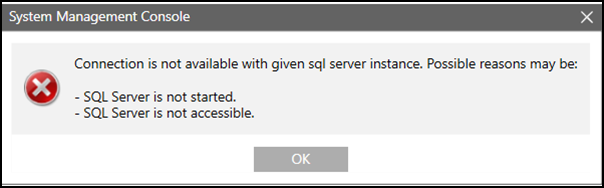Verfahren der Notification-Datenbank
Wählen Sie eins der Verfahren, um zusätzliche Informationen zur Notification-Datenbank zu erhalten.
Datenbank-Backup verschlüsseln
Szenario
Sie haben ein Notification-Datenbank-Backup in einem bekannten Pfad auf dem Server gespeichert. Sie möchten die Notification-Datenbank während der Übertragung vor unbefugtem Zugriff schützen. Bei grossen Datenbanken (mehrere GB oder sogar TB) können Sie diese während der Verschlüsselung aufteilen.
- Die SMC wird gestartet.
- Sie verfügen über ausreichend Speicherplatz auf dem Laufwerk, bevor Sie die Verschlüsselung des Notification-Datenbank-Backups starten.
- Wählen Sie in der SMC-Struktur Datenbank-Infrastructure.
- Klicken Sie Datenbank-Backup verschlüsseln
 .
.
- Führen Sie im Expander Datenbank-Backup verschlüsseln folgende Schritte aus:
a. Klicken Sie Durchsuchen, um den Backup der Notification-Datenbank aus dem Pfad des Backups auszuwählen.
Sie können den Pfad des Notification-Datenbank-Backups auch in das Feld Backup-Ordner-Pfad einfügen.
b. Klicken Sie Durchsuchen, um den Zielordner zu wählen, oder fügen Sie den Pfad ein, unter dem Sie die verschlüsselte Notification-Datenbank-Sicherung aufbewahren möchten. Standardmässig wird der von Ihnen angegebene Backup-Ordner-Pfad verwendet.
Hinweis: Wenn Sie keine Schreibberechtigung für den ausgewählten Zielordner haben oder der für das Backup ausgewählte Zielordnerpfad ungültig ist, wird eine Fehlermeldung angezeigt und das Notification-Datenbank-Backup wird nicht in dem ausgewählten Zielordner verschlüsselt.
Weitere Informationen finden Sie in der Datei ManagementLog.txt unter dem Pfad
[Installationslaufwerk:]/[Installationsordner]\GMSMainProject\log.
c. Aktivieren Sie das Kontrollkästchen Auf Datenträger aufteilen. Geben Sie die Teilungsgrösse in GB in das Textfeld Datenträgergrösse (in GB) ein. Zum Beispiel 2 GB. Die Standardeinstellung ist 1 GB.
d. Geben Sie das Passwort ein und bestätigen Sie es.
Hinweis: Das Passwort muss 12 bis 40 Zeichen lang sein und mindestens einen Grossbuchstaben, einen Kleinbuchstaben, eine Zahl und ein Sonderzeichen mit Ausnahme doppelter Anführungszeichen (") enthalten.
- Klicken Sie Speichern
 .
.
- Das ausgewählte Notification-Datenbank-Backup wird im Zip-Format unter Verwendung des Advanced Encryption Standard (AES) 256 komprimiert, mit dem von Ihnen angegebenen Passwort verschlüsselt und im angegebenen Zielordner gespeichert.
Sie müssen dieses verschlüsselte Notification-Datenbank-Backup entschlüsseln, bevor Sie es wiederherstellen können.
Weitere Informationen zum Entschlüsseln des Notification-Datenbank-Backups finden Sie unter History-Infrastruktur-Verfahren.
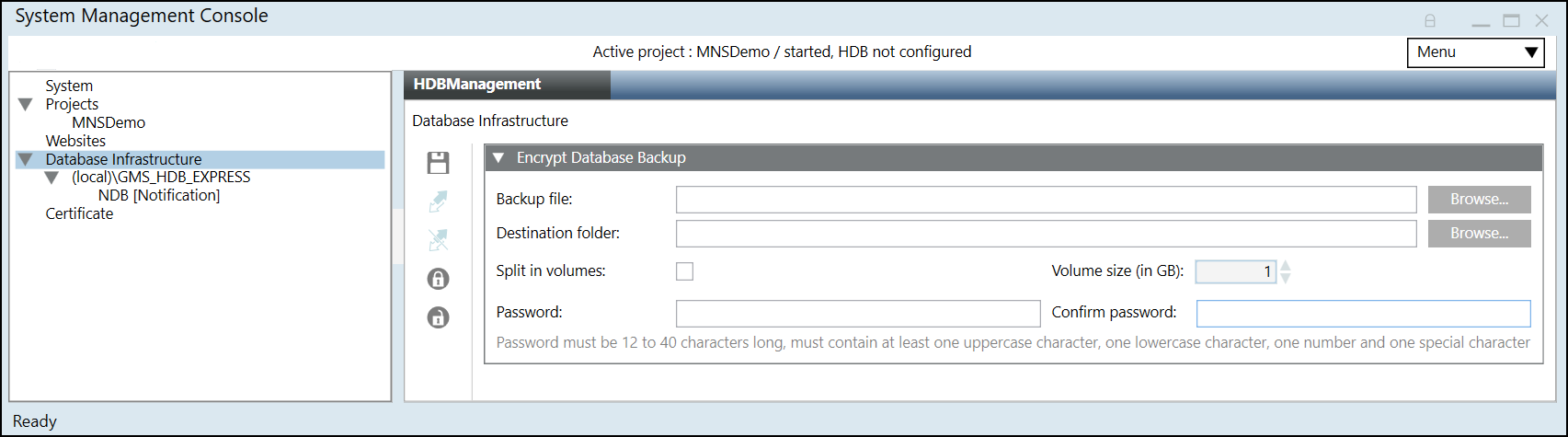

Hinweis 1:
Während der Datenbankverschlüsselung können Sie die SMC schliessen oder einen anderen Ordner in der SMC auswählen.
Die Verschlüsselung wird im Hintergrund fortgesetzt und das verschlüsselte Notification-Datenbank-Backup ist im Anschluss in dem angegebenen Zielpfad verfügbar.
Hinweis 2:
Wenn Sie ein Backup in einem gemeinsam genutzten Netzwerkpfad auswählen möchten, müssen Sie die Datei in das Feld für den Quell- oder Zielpfad einfügen. Zum Beispiel, \\ABC1PQR7c\Share_User\Backups\909MBSTR1_SLC1_HDB14.bak
Verwenden Sie beim Durchsuchen nicht das zugeordnete Laufwerk!
Verschlüsseltes Datenbank-Backup entschlüsseln
Szenario
Sie verfügen über ein Notification-Datenbank-Backup oder ein LTS-Backup-Archiv. Dieses ist als 7z-Archiv (Dateityp .7z) komprimiert (bzw. als 7z.001 (Dateityp 7z.001) für geteilte Backup-Dateien), mit einem Passwort verschlüsselt und in einem bekannten Pfad auf dem Server gespeichert. Sie möchten das Notification-Datenbank-Backup mit der SMC entschlüsseln.
Als 7z-Archivdateien (.7z) verschlüsselte Notification-Datenbank-Backups können auch manuell mit einem beliebigen Dekomprimierungs-Tool, z.B. 7-Zip, entschlüsselt werden.
- Die SMC wird gestartet.
- Wählen Sie in der SMC-Struktur Datenbank-Infrastruktur.
- Klicken Sie Datenbank-Backup entschlüsseln
 .
.
- Führen Sie im Expander Verschlüsseltes Datenbank-Backup entschlüsseln folgende Schritte aus:
- Klicken Sie Durchsuchen, um das komprimierte und verschlüsselte Backup aus dem Pfad auszuwählen, in dem Sie es gespeichert haben, oder fügen Sie den verschlüsselten Backup-Pfad in das Feld Quellendatei-Pfad ein.
Die verschlüsselte Backup-Datei der History-Datenbank oder des LTS-Archivs muss als 7z-Archiv (Dateityp .7z) vorliegen.
Wenn Sie das Backup aufgeteilt haben, müssen Sie als Dateityp 7z.001 (7z.001) auswählen.
- Klicken Sie Durchsuchen und wählen Sie den Zielordner-Pfad aus, in dem der Backup-Ordner der Notification-Datenbank gespeichert werden soll, oder fügen Sie den Pfad ein, in den das verschlüsselte Notification-Datenbank-Backup entschlüsselt werden soll.
Hinweis: Wenn Sie keine Schreibberechtigung für den gewählten Zielordner haben oder wenn auf dem gewählten Laufwerk nicht ausreichend Speicherplatz vorhanden oder der Pfad des Backup-Zielordners ungültig ist, wird eine Fehlermeldung angezeigt und das Backup der Notification-Datenbank wird nicht im gewählten Zielordner entschlüsselt.
Weitere Informationen finden Sie in der Datei ManagementLog.txt unter dem Pfad
[Installationslaufwerk:]/[Installationsordner]\GMSMainProject\log.
- Geben Sie das Passwort ein, das Sie bei der Verschlüsselung eingegeben haben.
- Klicken Sie Speichern
 .
.
- Das gewählte komprimierte und verschlüsselte Notification-Datenbank-Backup wird entschlüsselt und im angegebenen Zielordner gespeichert.
Sie können den Projekt-Backup nun mit dem Symbol Projekt wiederherstellen wiederherstellen. Siehe History-Datenbank wiederherstellen und aktualisieren.
wiederherstellen. Siehe History-Datenbank wiederherstellen und aktualisieren.
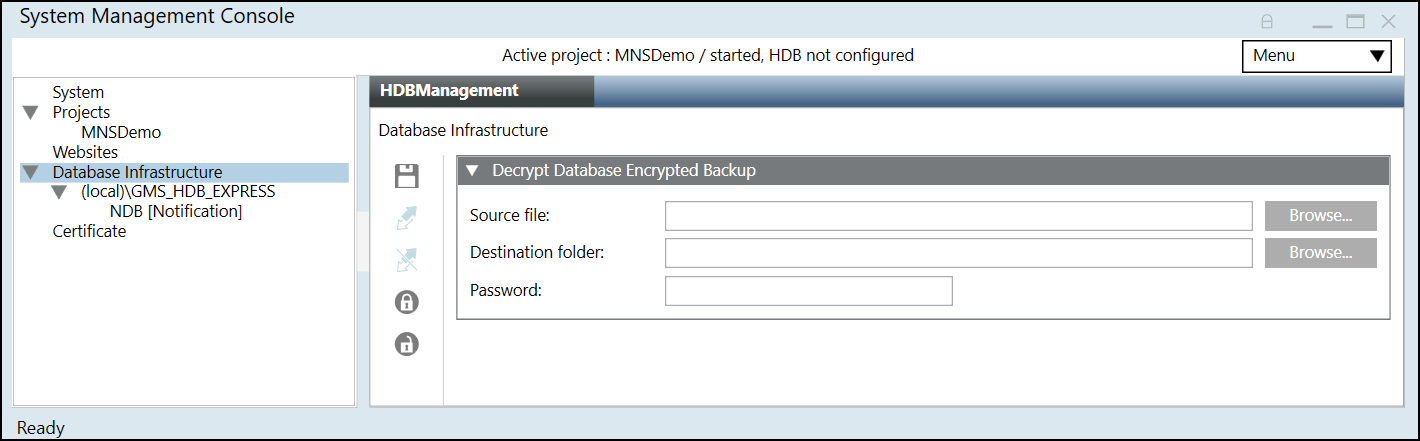

Hinweis:
Wenn Sie ein Backup in einem gemeinsam genutzten Netzwerkpfad auswählen möchten, müssen Sie die Datei in das Feld für den Quell- oder Zielpfad einfügen. Zum Beispiel, \\ABC1PQR7c\Share_User\Backups\909MBSTR1_SLC1_HDB14.bak
Verwenden Sie beim Durchsuchen nicht das zugeordnete Laufwerk.
NDB mit dem SQL Server verknüpfen
Sie müssen eine NDB nur dann mit dem SQL Server verknüpfen, wenn Sie eine bereits vorhandene NDB scannen und auswählen. Wenn Sie eine neue NDB erstellen, wird diese automatisch mit dem SQL Server verknüpft.
- Sie haben einen SQL Server gewählt.
- Auf dem gewählten Server ist mindestens eine Notification-Datenbank verfügbar.
- Wählen Sie in der SMC-Struktur Datenbank-Infrastruktur > [Name des SQL-Servers].
- Wählen Sie das Register HDBManagement.
- Öffnen Sie den Expander Datenbanken.
- Wählen Sie aus der Dropdown-Liste Typ den Datenbanktyp, der auf der SQL Server-Instanz erkannt werden soll. Um beispielsweise die mit der Erweiterung Meldungen verknüpften Datenbanken zu erkennen, wählen Sie die Option Meldungen.
- Klicken Sie Suchen.
- Die anhand des gewählten Typs in der SQL Server-Instanz gefundenen Notification-Datenbanken werden angezeigt.
- Wählen Sie die Datenbank, die mit dem SQL-Server verknüpft werden soll, und klicken Sie Link
 .
.
- Die Notification-Datenbank wird verknüpft und gestartet. Die Datenbank-Info zeigt die allgemeinen Einstellungen für die verknüpfte Notification-Datenbank an.
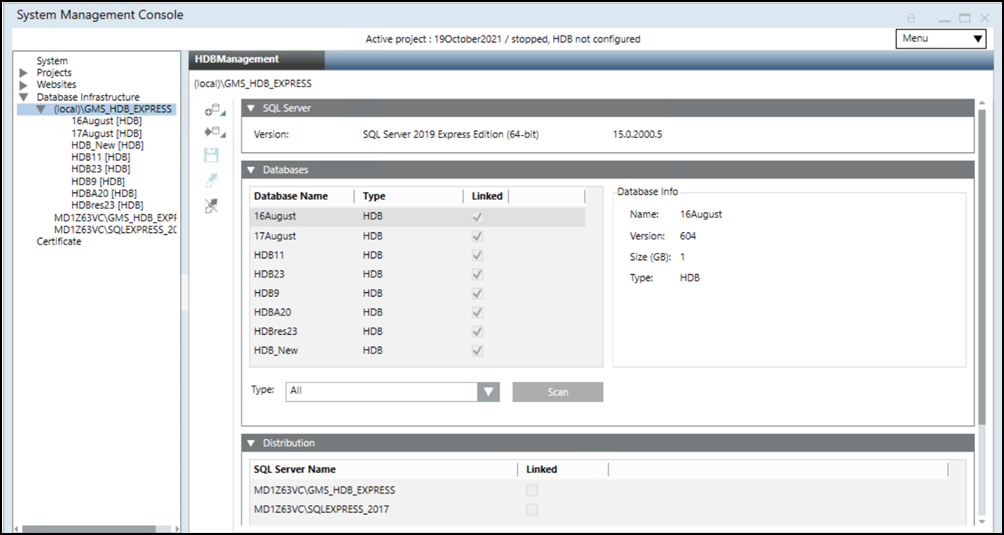
NDB-Verknüpfung trennen
- Eine Notification-Datenbank ist verknüpft.
- Wählen Sie in der SMC-Struktur Datenbank-Infrastruktur > [Name des SQL-Servers].
- Wählen Sie im Register HDBManagement den Expander Datenbanken und dann die Datenbank, deren Verknüpfung aufgehoben werden soll.
- Klicken Sie Trennen
 .
.
- Wählen Sie in der SMC-Struktur Datenbank-Infrastruktur > [Name des SQL-Servers].
- Die Ansicht in der Systemmanagement-Konsole wird aktualisiert.
NDB-Eigenschaften ändern
- Eine Notification-Datenbank ist verfügbar und verknüpft.
- Wählen Sie in der SMC-Struktur Datenbank-Infrastruktur > [SQL-Servername] > [Name der Notification-Datenbank].
- Klicken Sie Bearbeiten
 .
.
- Sie können die folgenden Eigenschaften ändern, während die Notification-Datenbank ausgeführt wird:
- Datenbankgrösse (Weitere Informationen finden Sie unter Datenbankinformationen.)
Ändern Sie die Grösse der NDB-Datenbank:
– Maximal 10 GB unter SQL Server Express
Backup-Modell (weitere Informationen finden Sie unter Wiederherstellungsmodelle).
Wählen Sie das Backup-Modell Einfach oder Vollständig für die Notification-Datenbank. Das Backup-Modell kann jederzeit manuell geändert werden. Langzeitspeicher-Datenbanken haben immer das Wiederherstellungsmodell Vollständig.
- Backup-Ordner (weitere Informationen finden Sie unter Dateien und Pfade).
Wählen Sie den Backup-Ordner: E:\[MyBak]\HDB.bak
- Wiederherstellungs-Logpfad (weitere Informationen finden Sie unter Dateien und Pfade).
Wählen Sie den Wiederherstellungsordner; Wiederherstellungsprotokollpfad: E:\[MyRevoveryPath]
- Sie können die folgenden Benutzer ändern, während die Notification-Datenbank ausgeführt wird:
a. DB-Besitzer: Desigo CC SMC-Benutzer, der NDB-Besitzerrechte benötigt. Diesen können Sie bei Bedarf ändern. Der NDB-Besitzer muss sich vom NDB-Benutzer und vom NDB-Servicebenutzer unterscheiden.
b. DB-Benutzer: Desigo CC Projektbenutzer, die NDB-Benutzerrechte für Lese- und Schreiboperationen benötigen Sie können diese nach Bedarf in den Systemkontoeinstellungen ändern. Lesen Sie unter SMC-Systemeinstellungen den Abschnitt Expander Einstellungen.
c. DB-Servicebenutzer: Desigo CC Servicebenutzer, der NDB-Servicebenutzerrechte für Wartungsaufgaben benötigt Sie können diese nach Bedarf in den Einstellungen des NDB-Servicekontos ändern. Lesen Sie unter SMC-Systemeinstellungen den Abschnitt Expander Einstellungen.
- Klicken Sie Speichern
 .
.
Die bearbeiteten Daten werden gespeichert.

Hinweis:
Die Grösse der Meldungsdatenbank kann nach dem Erweitern nicht verringert werden.
NDB löschen
- Die SMC wird mit einem Windows-Konto gestartet, das auf dem SQL Server mit der festen Serverrolle sysadmin konfiguriert ist. Wenn die erforderlichen Berechtigungen nicht verfügbar sind, wird ein Dialogfeld angezeigt, in dem ein auf dem SQL Server konfiguriertes Windows-Konto mit der festen Serverrolle sysadmin bereitgestellt wird.

Wenn Sie die SQL-Datenbank löschen, werden alle protokollierten Projektdaten unwiederbringlich verloren. Sichern Sie die Daten, bevor Sie diese Aktion ausführen.
- Eine Backup-Kopie der Notification-Datenbank wurde erstellt und gespeichert.
- Wählen Sie in der SMC-Struktur Datenbank-Infrastruktur > [SQL-Servername] > [NDB-Name].
- Klicken Sie Entfernen
 .
.
- Klicken Sie Ja.
- Die Notification-Datenbank wird gelöscht und vom Server entfernt.

Hinweis:
Wenn Sie die History-Datenbank nicht über die SMC löschen, wird sie weiterhin in der SMC-Struktur angezeigt. Wählen Sie in dem Fall die History-Datenbank und klicken Sie OK.
SQL-Server umbenennen
Szenario
Sie haben die SQL Server-Instanz umbenannt und die Verbindung zur Notification-Datenbank ist mit der bestehenden SQL Server-Instanz nicht verfügbar.
Ursache
Im SMC-Projekt kann auf die SQL Server-Instanz nicht zugegriffen werden. Zudem ist in der Notification-Datenbank überall dort, wo auf die alte SQL Server-Instanz verwiesen wird, die Verbindung zwischen Datenbank und Server unterbrochen.
Lösung
Um die Notification-Datenbank mit der SQL Server-Instanz zu verbinden, müssen Sie den Namen der SQL Server-Instanz in der Datei MNS_ProjectSpecific.config unter dem Pfad C:\GMSProjects\[Projektname]\mns manuell ändern.
Hinweis: Eine Umbenennung der SQL Server-Instanz wird nicht empfohlen.